Пренасочването на уебсайтове е нещо, което правят уебсайтоветекогато са мигрирали от един домейн в друг. Улеснява потребителите, които все още посещават стария домейн, автоматично да бъдат пренасочени към новия. Разбира се, пренасочването на URL адреси не е само за уебсайтове. Ако често случайно посещавате грешен домейн, можете да добавите пренасочване на ниво OS. За да пренасочите URL адрес в Windows 10, трябва да редактирате файла с хостове. Ето какво трябва да направите.
Пренасочете URL адрес
Първото нещо, което трябва да направите, е да решите коеURL адрес или кой домейн искате да пренасочите към друг. Да кажем, че възнамерявате да посетите Google, но случайно продължавате да посещавате Reddit (това се случва). Това означава, че трябва да го направите, така че Reddit да бъде пренасочен към Google.
За целта първо трябва да намерите публичния IP на Google. Отворете командния ред и изпълнете следната команда.
Синтаксис
ping domain-name
пример
ping www.google.com
Първият ред на изхода ще ви покаже IP на уебсайта в квадратни скоби. Копирайте го
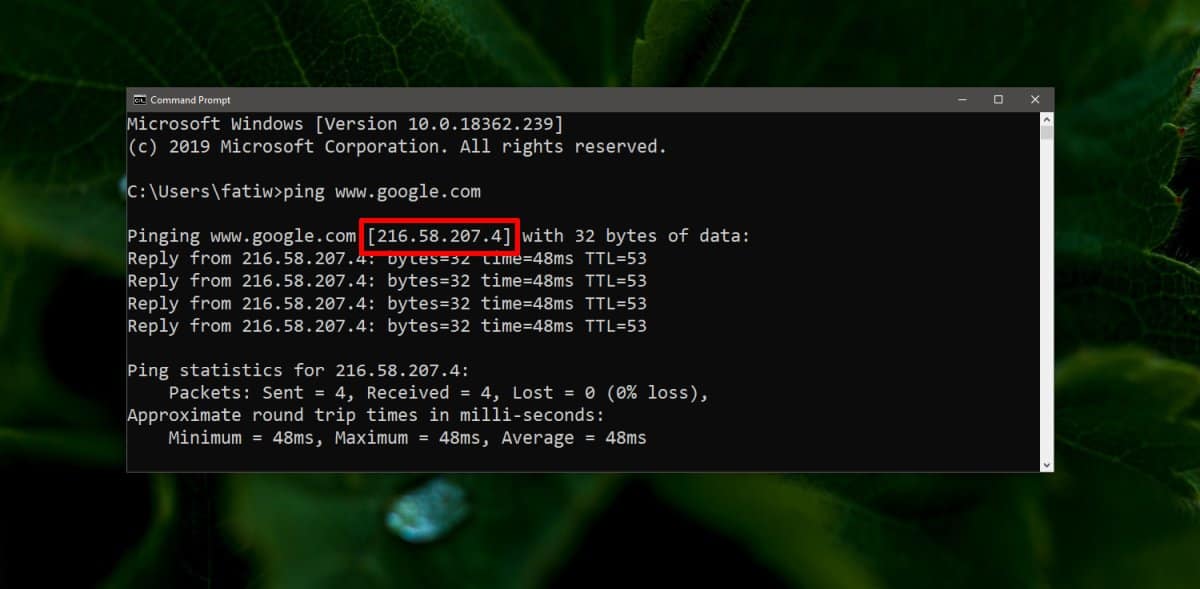
Отворете менюто "Старт" и отидете в списъка с приложения. Потърсете Notepad. Друга възможност е да използвате Windows Search, за да го намерите. Щракнете с десния бутон върху приложението и изберете „Изпълнение като администратор“ от контекстното меню.
След като Notepad е отворен, използвайте опцията File> Open на лентата с менюта и отворете следното място.
C:WindowsSystem32driversetc
Отворете падащото меню и го променете от текстови файлове към всички файлове. Изберете файла с хостове.
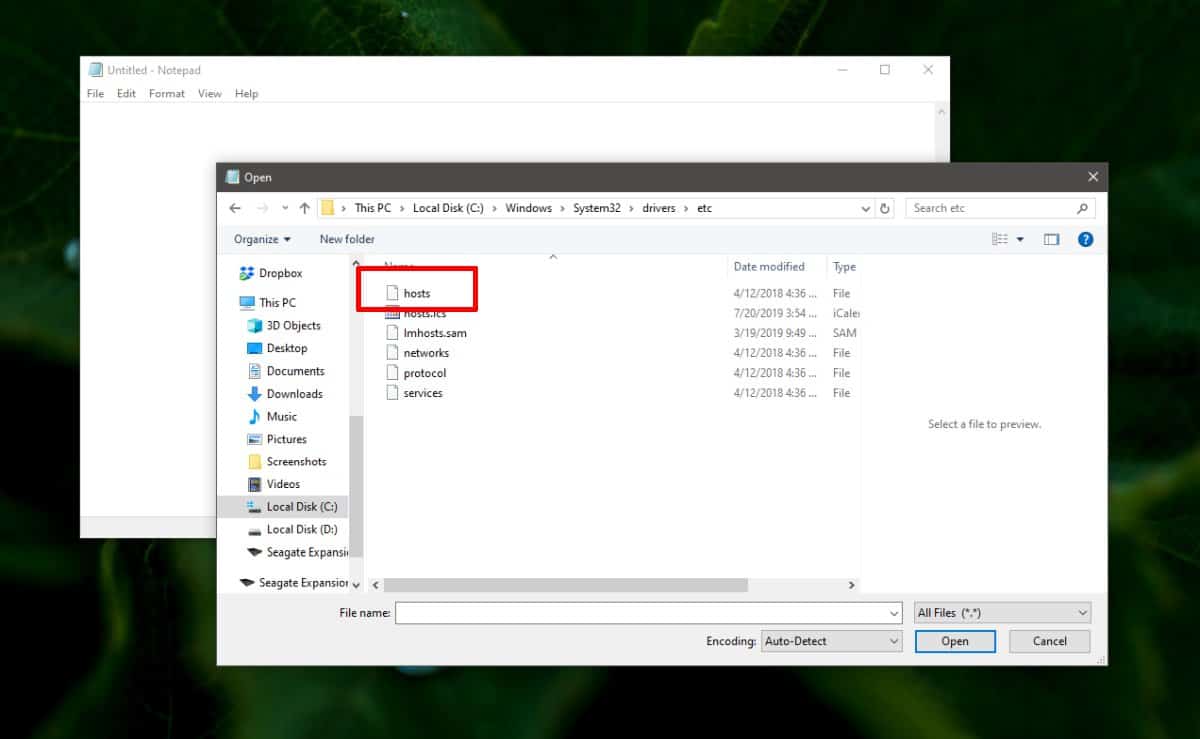
След като файлът с хостове е отворен, въведете следното в свой собствен ред. Не добавяйте хеш преди него
Синтаксис
[Redirected IP address] [domain to redirect]
пример
216.58.207.4 www.reddit.com
IP адресът е мястото, където домейнът, който го следва, ще бъде пренасочен. Горният пример ще пренасочи Reddit към Google.
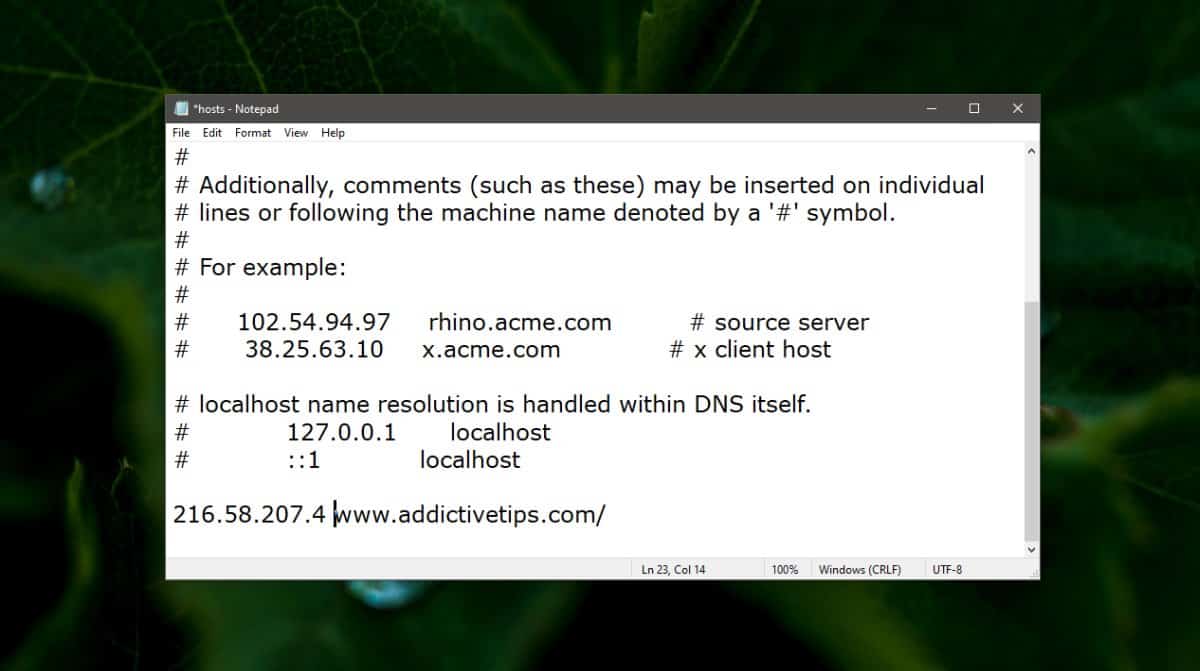
Използвайте клавишната комбинация Ctrl + S, за да запазите промените. След това отворете командния ред с права на администратор и изпълнете следната команда.
ipconfig /flushdns
За добра мярка затворете и отворете отново всеки браузър, който имате отворен. Посетете уебсайта и той ще бъде пренасочен към IP адреса, който сте въвели. Можете да направите това за колкото искате уебсайтове.
Можете да пренасочите колкото искате URL адреси или домейнии можете да ги пренасочите всички към различни URL адреси или към един и същ. От вас зависи изцяло. За да отмените тази промяна, премахнете добавените линии, промийте отново DNS и рестартирайте всички браузъри.
Понякога дори промиването на DNS не върши работа. В този случай е добре да рестартирате системата си.













Коментари